1.miniconda3简介
通过安装 Miniconda3,用户可以方便地创建自己的 Python 开发环境,而无需一次性安装大量不必要的软件包。同时,通过 Conda 包管理器,用户可以轻松地安装、更新和管理 Python 包及其依赖项。
下载页面地址:https://mirrors.tuna.tsinghua.edu.cn/anaconda/miniconda/?C=M&O=D
2.miniconda3下载
Windows安装程序:https://mirrors.tuna.tsinghua.edu.cn/anaconda/miniconda/Miniconda3-latest-Windows-x86_64.exe
 Windows用户:选择文件名 Windows-x86_64.exe 结尾Linux用户:选择文件名 Linux-x86_64.sh 结尾MacOS-Inter用户:选择文件名 MacOSX-x86_64.sh 结尾MacOS-Arm用户:选择文件名 MacOSX-arm64.sh 结尾
Windows用户:选择文件名 Windows-x86_64.exe 结尾Linux用户:选择文件名 Linux-x86_64.sh 结尾MacOS-Inter用户:选择文件名 MacOSX-x86_64.sh 结尾MacOS-Arm用户:选择文件名 MacOSX-arm64.sh 结尾3.miniconda3安装
运行exe安装程序,选择Next,选择 I Agree

弹出UAC窗口,选择是
然后选择安装路径:D:\miniconda3,不建议安装到C盘

点击 Install,等待安装完成

4.添加环境变量
win + r,输入sysdm.cpl,高级,环境变量,系统变量,编辑 Path 变量

新建,输入 D:\miniconda3\condabin,选择确定

5.验证安装
win + r,输入cmd,打开cmd终端,输入如下命令
conda -V显示conda版本,说明配置成功

#conda换源编辑conda配置文件.condarc,在cmd中输入如下命令,使用记事本打开:
notepad %USERPROFILE%\.condarc输入如下内容:
channels: - defaultsshow_channel_urls: truechannel_alias: https://mirrors.tuna.tsinghua.edu.cn/anacondadefault_channels: - https://mirrors.tuna.tsinghua.edu.cn/anaconda/pkgs/main - https://mirrors.tuna.tsinghua.edu.cn/anaconda/pkgs/free - https://mirrors.tuna.tsinghua.edu.cn/anaconda/pkgs/r - https://mirrors.tuna.tsinghua.edu.cn/anaconda/pkgs/pro - https://mirrors.tuna.tsinghua.edu.cn/anaconda/pkgs/msys2custom_channels: conda-forge: https://mirrors.tuna.tsinghua.edu.cn/anaconda/cloud msys2: https://mirrors.tuna.tsinghua.edu.cn/anaconda/cloud bioconda: https://mirrors.tuna.tsinghua.edu.cn/anaconda/cloud menpo: https://mirrors.tuna.tsinghua.edu.cn/anaconda/cloud pytorch: https://mirrors.tuna.tsinghua.edu.cn/anaconda/cloud simpleitk: https://mirrors.tuna.tsinghua.edu.cn/anaconda/cloud保存退出。
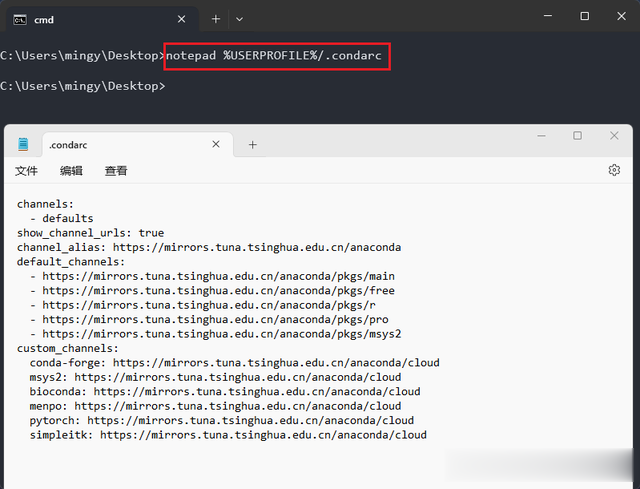
#conda使用列出 conda 创建的虚拟环境conda env list安装miniconda后,默认存在名为base的虚拟环境
进入base虚拟环境conda activate base注意:进入虚拟环境后,命令提示符前会显示 (虚拟环境名称)
C:\Users\test> conda activate base(base) C:\Users\test>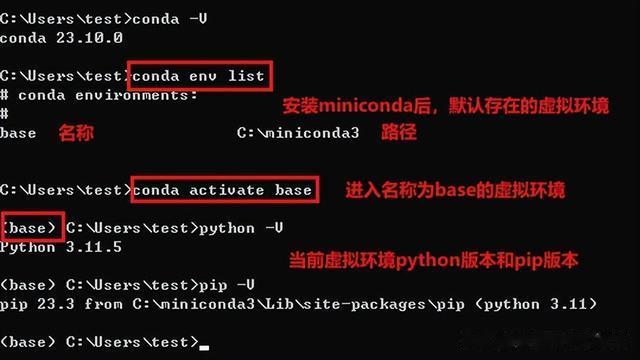
退出当前虚拟环境conda deactivate创建指定Python版本的虚拟环境这里以创建python3.9版本虚拟环境为例,执行如下命令:
conda create -n py39 python=3.9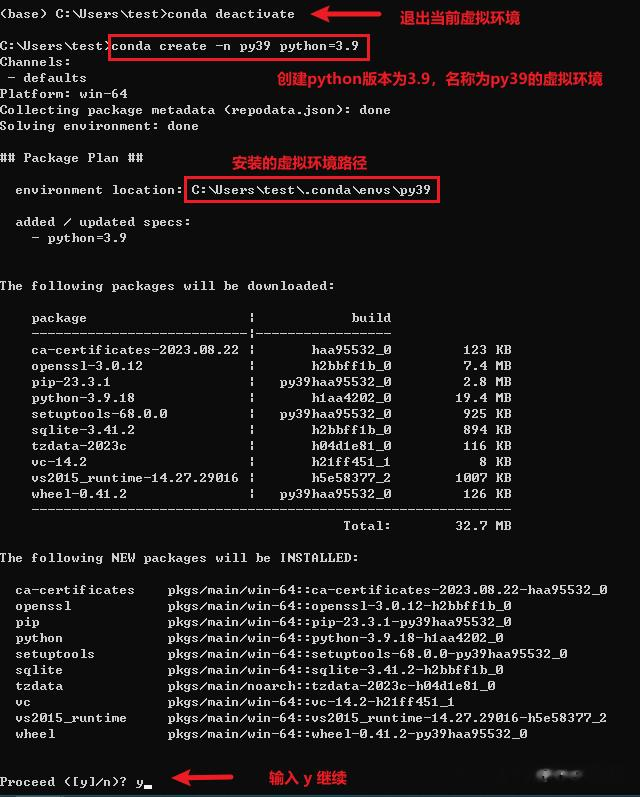
等待安装完成,显示如下:

切换不同的虚拟环境# 列出创建的虚拟环境conda env list# 进入py39虚拟环境conda activate py39conda deactivate# 进入base虚拟环境conda activate baseconda deactivate
当我们有使用不同python版本的需求时,我们只需要按照如下步骤操作即可:
创建对应python版本的虚拟环境:conda create -n env_name python=3.x查看存在的虚拟环境:conda env list进入对应虚拟环境:conda activate env_name使用python:python使用pip安装python库使用完毕,退出虚拟环境:conda deactivate十分方便且优雅!!!
#官网安装Python官网下载安装程序进行安装,这里以当前最新版本Python为例
https://www.python.org/ftp/python/
1.进入Python官网下载页面
https://www.python.org/downloads/
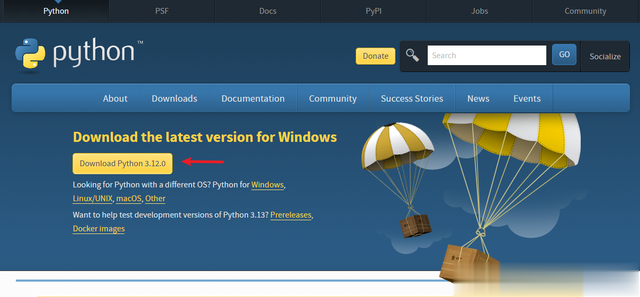
2.点击Download按钮进行下载
下载后文件名为:python-3.x.x-amd64.exe
3.安装Python
运行刚刚下载的exe安装程序,弹出安装页面

选择 Customize installation:自定义安装 pip、IDLE 等
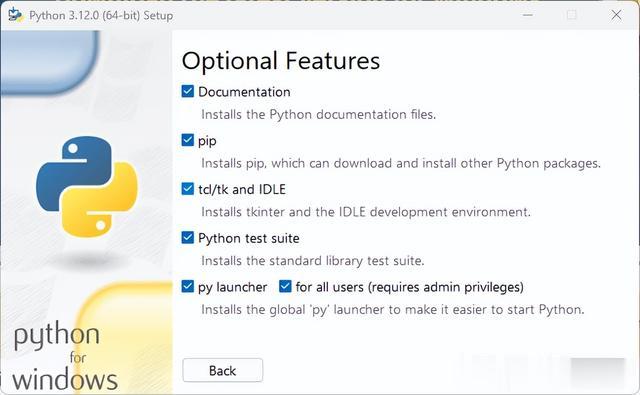
选择Next,修改安装路径为:D:\python3.12
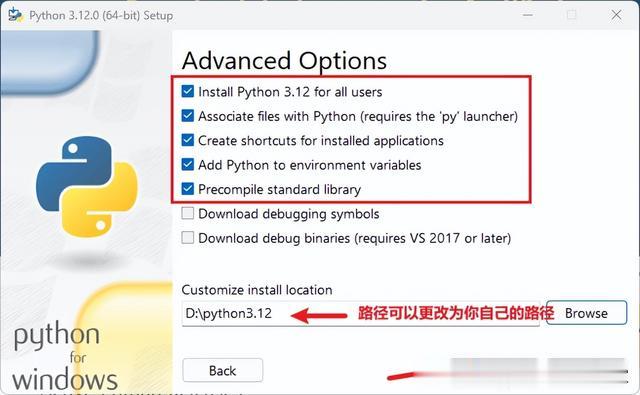
注意:
1.不要使用默认安装路径!!! 2.路径不要过长,越简单越好!!! 3.路径中不要有中文!!!
路径示例:
C:\Python3D:\Python34.点击 Install 等待安装完成,安装完成后验证安装是否成功
打开cmd终端win + r 快捷键,输入cmd,回车执行命令python -Vpip -V输出类似如下显示Python版本信息,说明安装成功

注意:这里显示的是我的Python版本信息,你的跟我的不一样
